AI 结对编程:Github Copilot 探索实践
- 官网
- Introducing GitHub Copilot: your AI pair programmer
- The Truth about Github Copilot // AI Programming First Look
最近,Github 联手 OpenAI 发布了 AI 编程神器Github Copilot预览版。它基于 GPT-3 自回归语言模型,我们只需要编写一个好的函数名或注释,它就会自动编写好细节代码。这并非简单的智能提示或代码片段,而是真正的代码逻辑!
比如你要编写一个从 URL 中获取查询参数的方法,通常我们就面向 Google 和 StackOverflow 编程了,而现在,你只需要写个好的函数名即可:
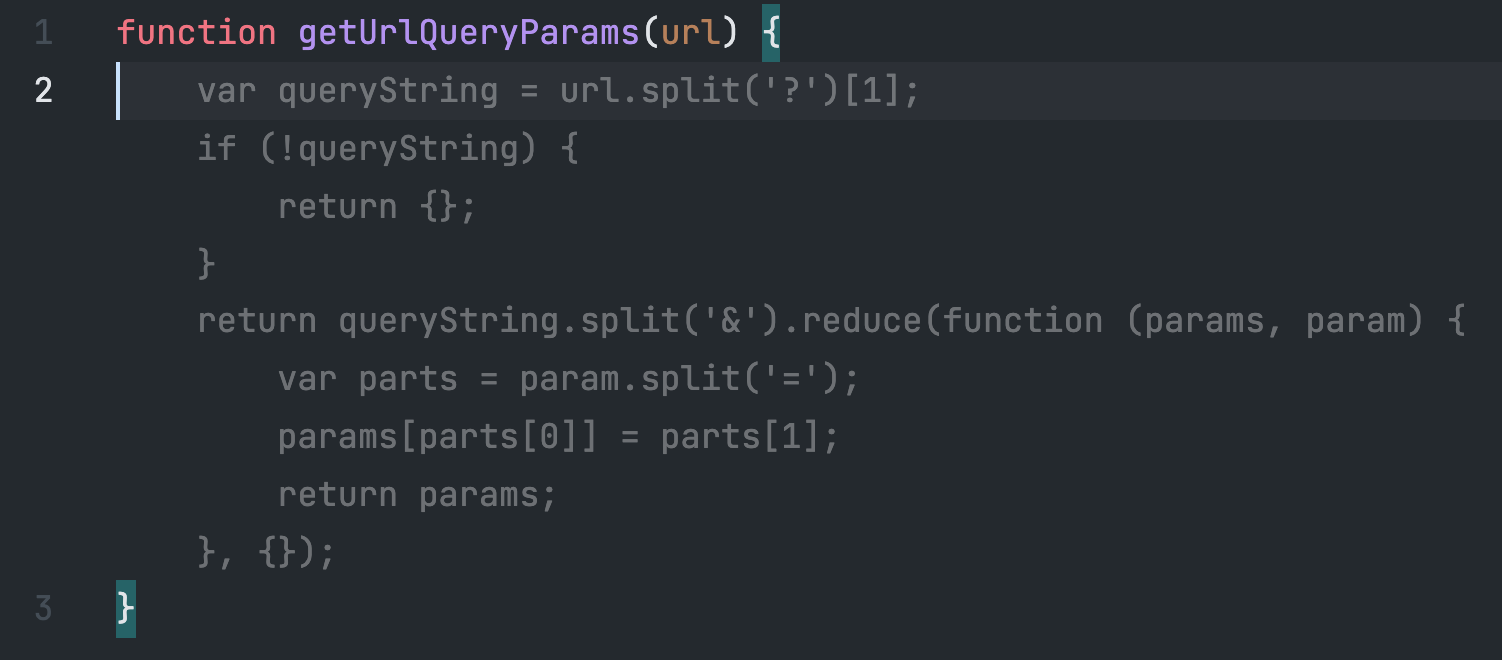
注册申请
Copilot 预览版暂未公开使用,需提交申请,使用 Github 账号登录。审核会参考你 Github 的仓库和活跃度等因素,我在 7.15 下午申请,7.17 早上申请通过。预览版在 Python/JavaScript/TypeScript/Ruby/Go 几门语言下的表现最好,官网展示了很多例子,大家可以去参考,本文以 JavaScript 为例。
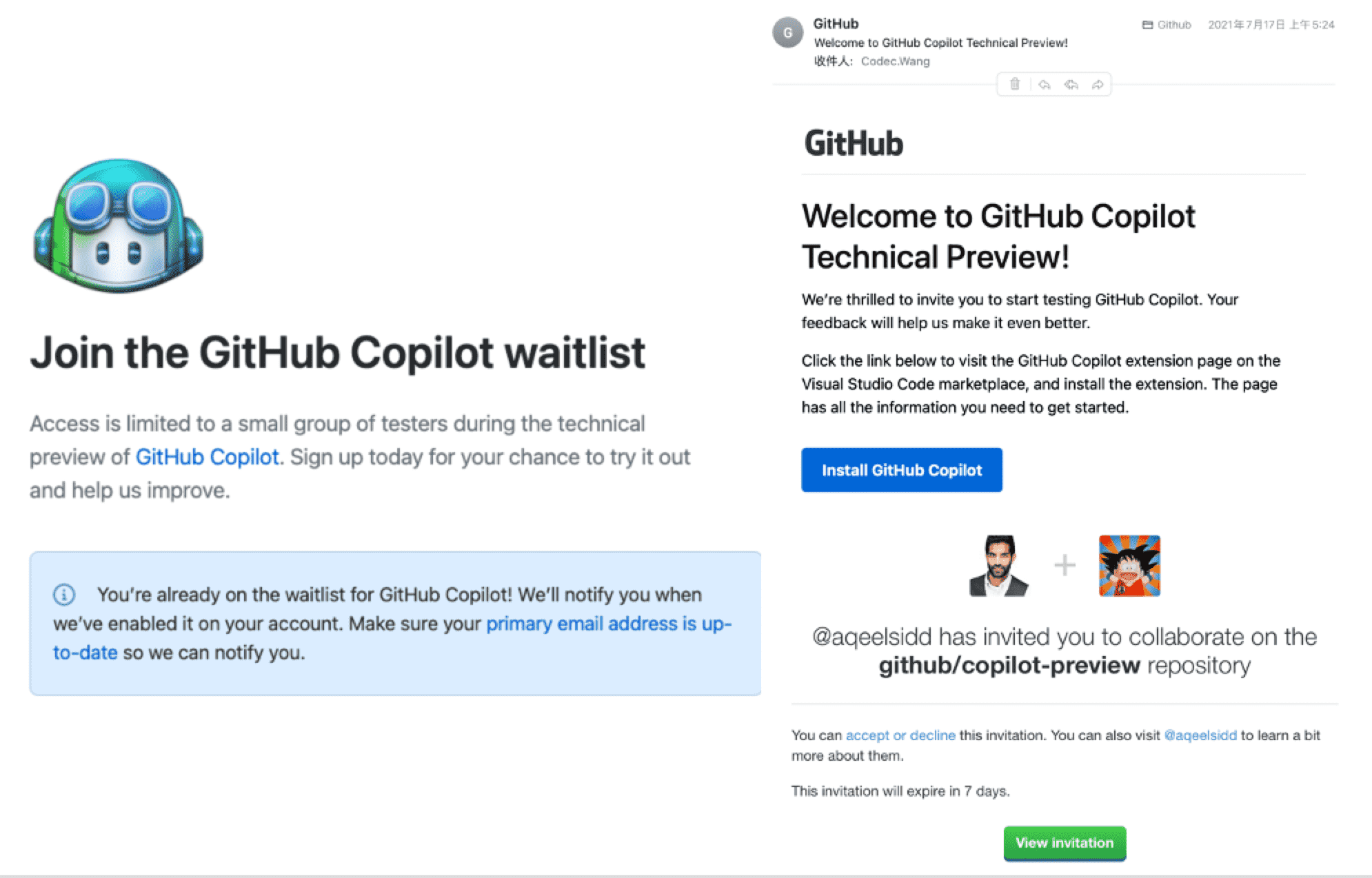
审核通过会发送两份邮件。一份是使用指引,点击Install Github Copilot会跳转到 VSCode 的插件下载地址。另一份是邀请你对github/copilot-preview仓库进行协同共建,感兴趣可加入。
上手体验
首先按照指引,安装 VSCode 插件github.copilot,然后登陆 Github 账号就可以激活使用了。
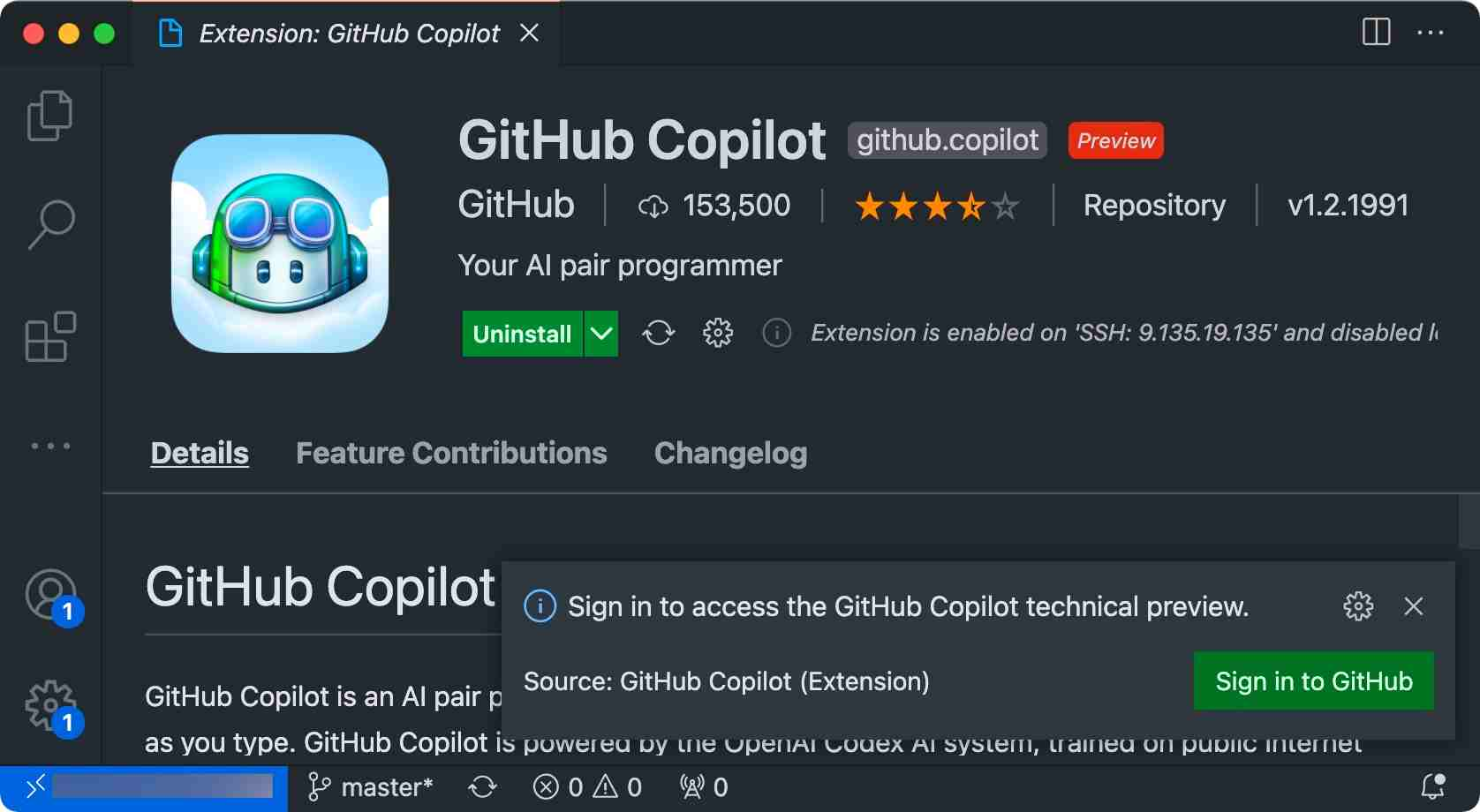
从官网的描述看,目前 Copilot 提供的特色功能有:强大的代码智能补齐、将注释转换为完整的代码逻辑块、自动填充重复代码、自动编写单元测试等。
AI 写代码
假设现在界面上有个 id 为 my-button 的按钮,点击按钮,计算两个两个日期间隔的天数并打印。代码逻辑就是:编辑 index.js,获取 id 为 my-button 的按钮,然后添加 Click 事件。
首先我们尝试用写注释的方式生成代码。Copilot 不仅支持英文注释,也支持中文注释:
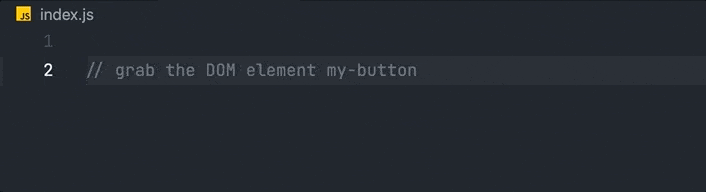
而当你继续输入时,AI 会推测出你接下来可能是要添加 Click 事件:
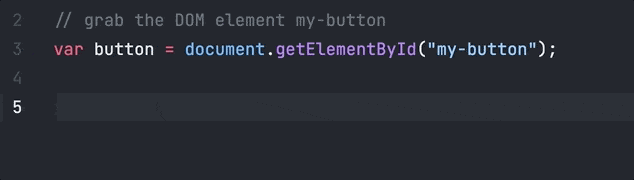
我们先定义一个计算两个日期间隔天数的方法 countDaysBetweenDates,这次我们不写注释,而是直接写函数名:
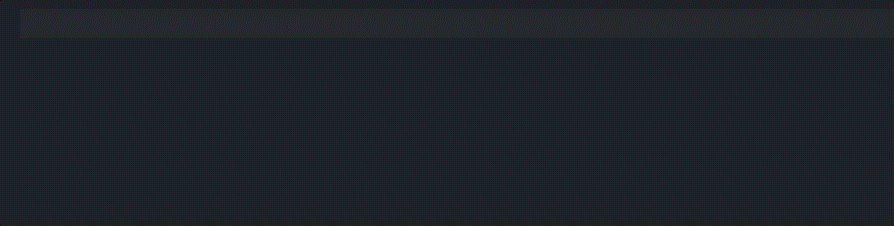
如果对生成的代码不满意,将鼠标悬浮在智能提示处,可以切换选择不同的算法方案:

也可以点击 Open Copilot,这样会并排显示 Copilot 所有的可选方案,点击 Accept Solution 就应用到了实际代码中:
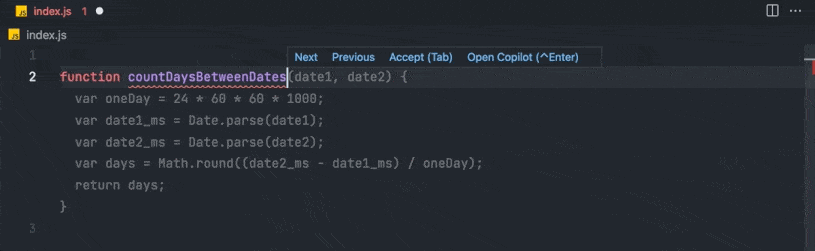
以上就是 Copilot 的核心功能:AI 代码生成。实际体验中,AI 的速度普遍都非常快,偶尔会卡顿一下,但基本都是秒级的响应速度。
自动生成单元测试用例
countDaysBetweenDates 方法写完后,我们可以给它编写单元测试用例。这里我没有写任何注释,是 Copilot 自动生成的单测用例:
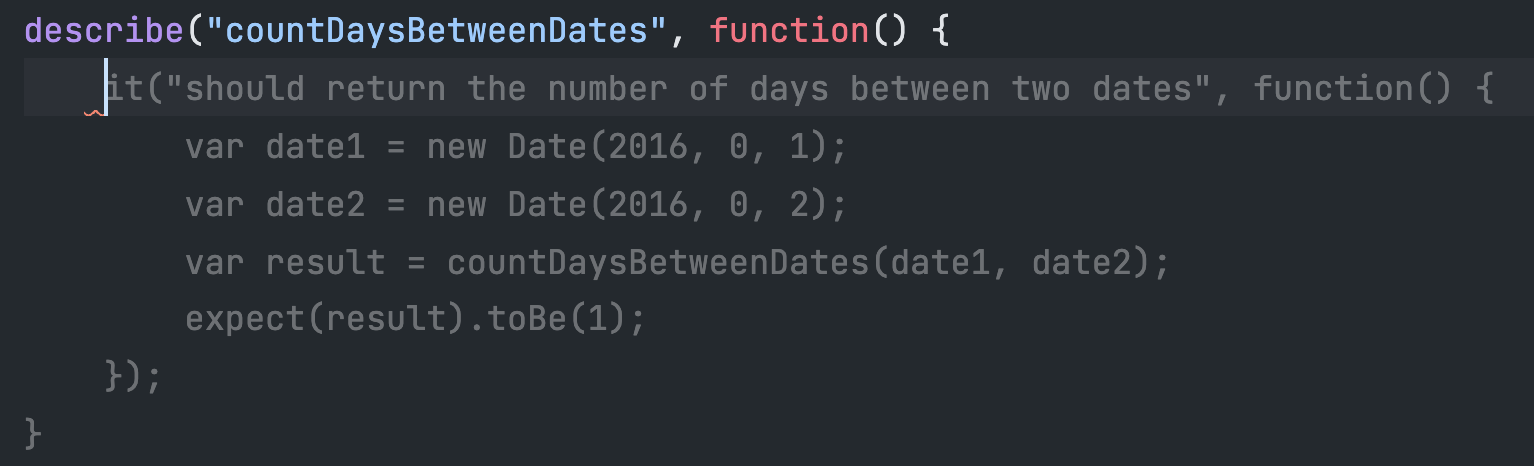
也可以先编写描述性的注释,然后根据注释自动生成:
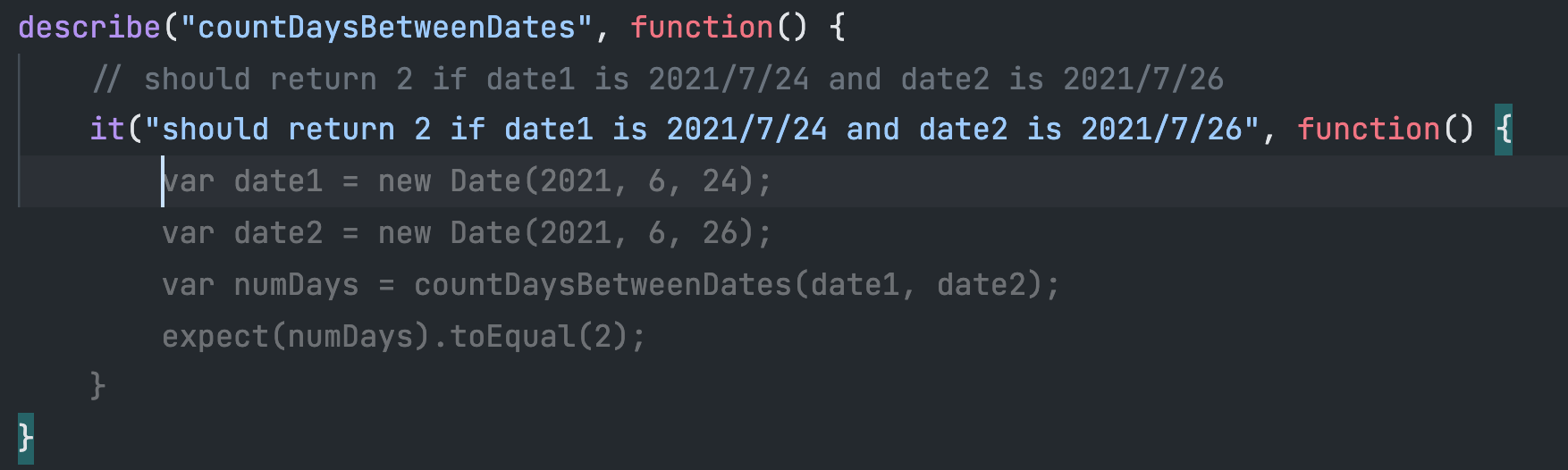
官网还有个测试 React 计数组件 Counter 的例子,我把英文注释改成了中文注释,同样是可以的:
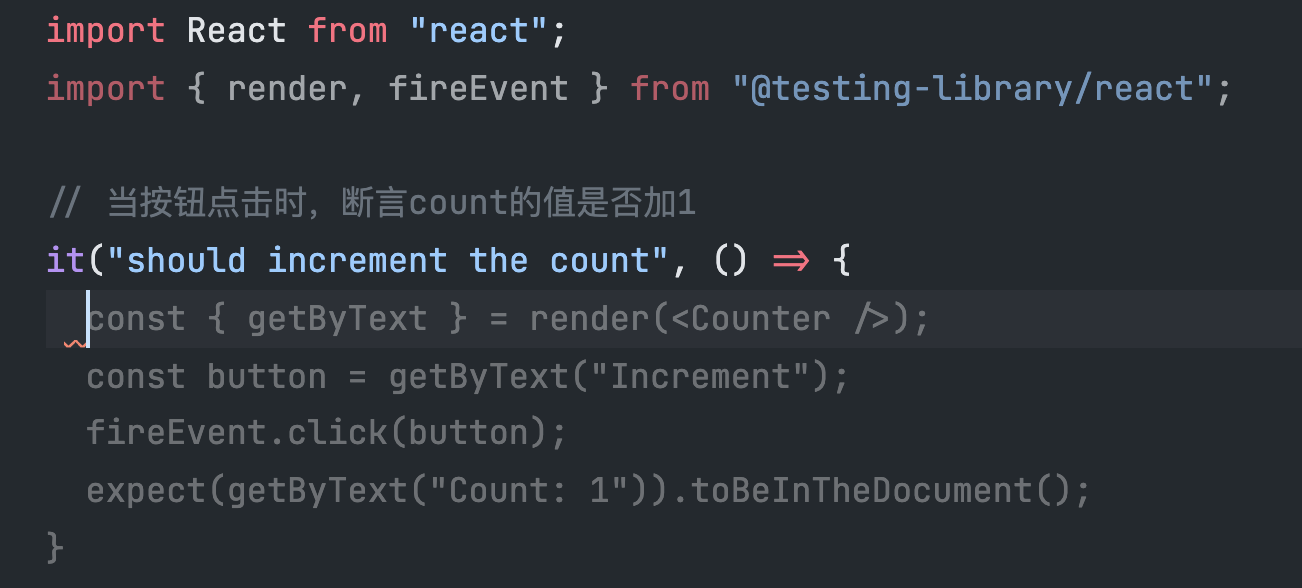
"重复代码"自动填充
这里的"重复代码"更多的是指 Copilot 识别出了你正在编写的某种算法模式,然后预判你接下来的动作。如官网的例子,在 time.js 中编写日期之间的对应关系:
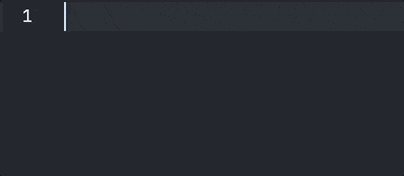
再比如编写一个标识各语言注释的变量:
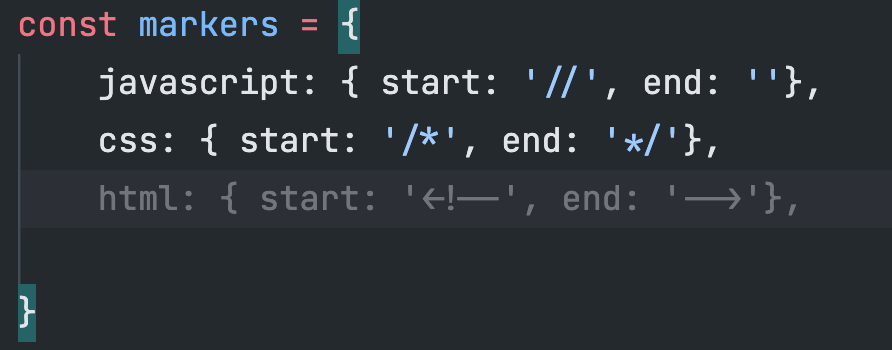
安全性和版权
Github Copilot 是基于数亿级别的开源代码进行 AI 训练,将本地代码的上下文信息发送至其服务器,一方面我们的代码是否也会被作为训练样本,另一方面如此庞大的代码量是否存在版权纠纷问题,目前均尚未可知。
实际体验下来,Copilot 绝对给了我非常大的惊喜,没想到完成度会如此高。个人认为在现有的工作流中引入 Copilot 是完全可以的,不过建议在个人的项目中尝试体验,在公司项目或敏感项目上使用时,需结合公司安全规范再考虑使用。